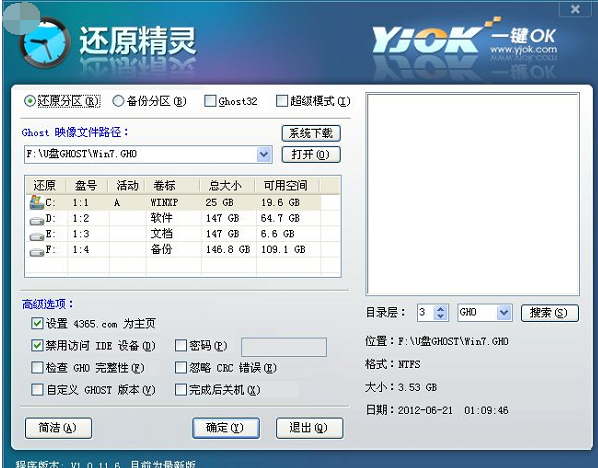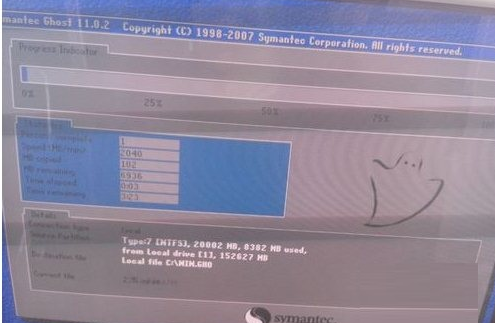f11一键还原精灵如何使用,小编告诉你如何
电脑系统一般都带有一键还原的功能,免除重新安装系统和软件的漫长过程。但是小编推荐安装F11一键还原精灵,它的操作方便,将系统备份在此隐藏分区中,如果某天系统崩溃了,直接用该工具进行还原就行了。下面就是F11一键还原精灵的使用教程。
经常使用电脑来玩游戏的用户,经常会遇到电脑中病毒或者系统崩溃的情况,而这时重装系统又需要花费时间,如果我们有一个简单又实际的方法恢复,又何乐而不为呢?而f11一键还原精灵就充当这样的角色,下面,小编就跟大家介绍f11一键还原精灵的使用方法。
一键还原系统软件图解1
打开安装好的“一键还原精灵”
系统还原系统软件图解2
点击“进入一键还原”,进行系统的备份。
f11系统软件图解3
点击“确定”继续。这时电脑会自动重启。
f11系统软件图解4
在电脑重启后,在出现这一行的英文时,按下F11键进入到一键还原精灵的DOS界面。
精灵系统软件图解5
按Esc键进入到下一个界面。
f11系统软件图解6
点击“设置”,在打开的菜单中,选择“重新备份系统”
一键还原系统软件图解7
因为以前备份过系统,所以会弹出这个窗口,点击“确定”继续。
f11系统软件图解8
出现下面的界面后,就开始重新备份系统了,备份完系统后,电脑就会重新启动了。下一次电脑出现系统方面的故障后,进行一键还原就可以了。
精灵系统软件图解9
以上就是f11一键还原精灵的使用方法。
相关文章
- 一键还原怎么用,小编告诉你win7一键还原怎么用
- 一键还原硬盘版,小编告诉你一键ghost硬盘版怎么用
- 一键还原,小编告诉你Windows一键还原
- 一键还原硬盘版,小编告诉你一键ghost硬盘版怎么用
- 小编告诉你笔记本电脑系统还原
- 详解怎么系统还原
- 小编告诉你联想笔记本系统还原
- 小编告诉你f11一键还原
- 一键还原怎么用,小编告诉你win7一键还原怎么用
- 电脑系统还原,小编告诉你怎么给电脑系统还原
- 系统还原步骤_小编告诉你系统还原操作方法
- 研习win10怎么一键还原系统?
- 一键ghost如何还原,小编告诉你电脑一键ghost如何还原
- 一键ghost如何还原,小编告诉你电脑一键ghost如何还原
- 笔记本一键还原,小编告诉你联想笔记本怎么一键还原
- 小编详解老毛桃一键还原教程
热门教程
win11关闭windows defender安全中心的四种方法
2Win11如何关闭Defender?Windows11彻底关闭Defender的3种方法
3win10不显示视频缩略图的两种解决方法
4win10关闭许可证即将过期窗口的方法
5win11任务栏怎么显示网速?win11任务栏显示实时网速的方法
6win11怎么切换桌面?win11切换桌面的四种方法
7win11忘记pin无法开机的三种最简单办法
8Win11移动热点不能用怎么办?移动热点不工作怎么办?
9安装NET3.5提示0x800f0950失败解决方法
10Win11如何打开预览窗格?Win11显示预览窗格的方法
装机必备 更多+
重装教程
大家都在看